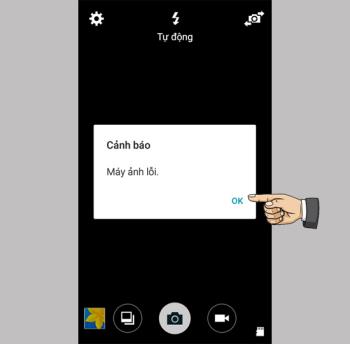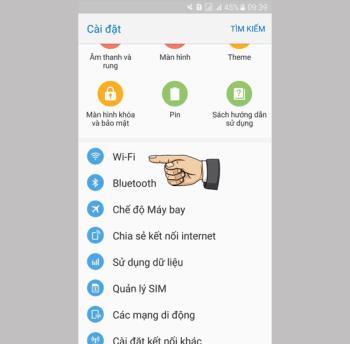عدد نقاط اللمس في Samsung Galaxy S8 Plus

كلما زاد عدد نقاط اللمس في الهاتف الذي يعمل باللمس ، كانت اللمسة أكثر سلاسة واستجابة.
يمكنك التحقق من حالة محرك الأقراص الثابتة على نظام Windows باستخدام الأمر CMD دون تثبيت أي تطبيقات.
الخطوة 1: اضغط على مجموعة مفاتيح Windows + R ، تظهر شاشة التشغيل . في مربع البحث ، اكتب cmd وانقر فوق فتح
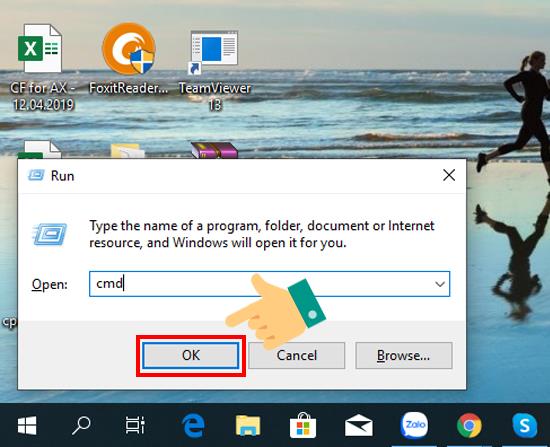
الخطوة 2: في شاشة موجه الأوامر ، اكتب الأمر wmic في نهاية السطر C: \ Users \ pc-00028653> ثم اضغط على Enter
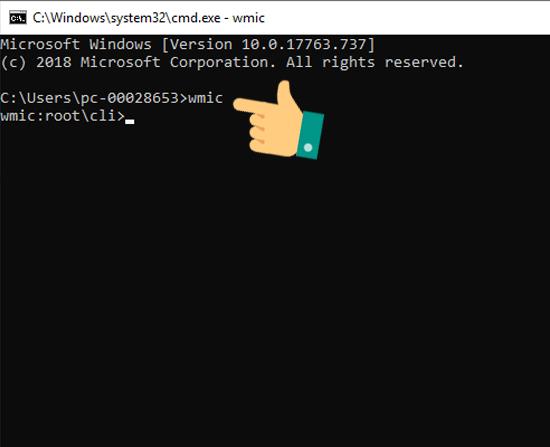
بعد ذلك ، اكتب الأمر diskdrive get status في نهاية سطر wmic: root \ cli> واضغط أيضًا على Enter. بعد سطر الحالة على ما يرام مما يعني أن القرص الصلب يعمل بشكل جيد. إذا لم تظهر كلمة " موافق" ، فهذا يعني أن محرك الأقراص الثابتة لديك يواجه مشكلات ويجب التحقق من عدم وجود أخطاء.
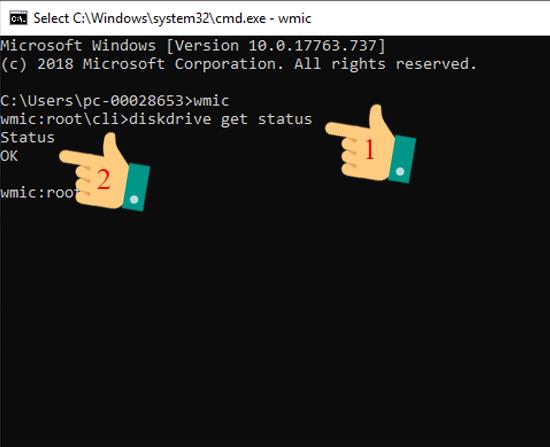
في File Explorer ، انتقل إلى هذا الكمبيوتر ويمكنك استخدام أداة فحص القرص للتحقق من حالة محرك الأقراص
الخطوة 1: أولاً ، انقر بزر الماوس الأيمن فوق المجلد الذي تريد التحقق منه واختر خصائص
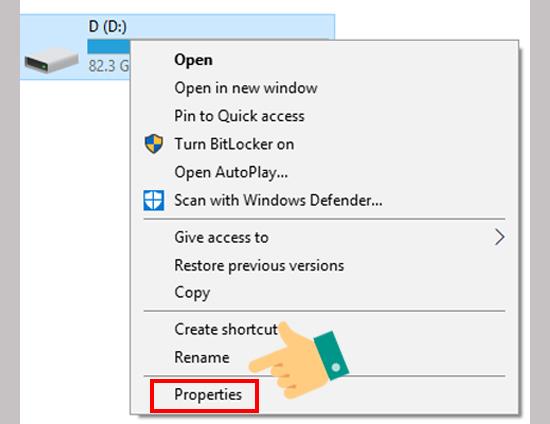
في نافذة الخصائص ، حدد علامة التبويب أدوات وانقر فوق الزر فحص
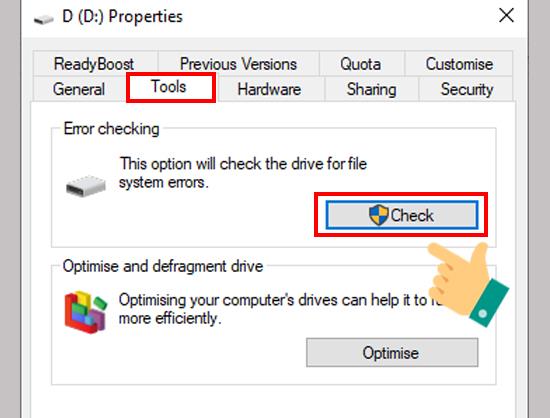
إذا قال Windows إنه لا يمكنه العثور على أي خطأ على محرك الأقراص. يمكنك الآن إجراء اختبار محرك يدوي بالنقر فوق Scan drive
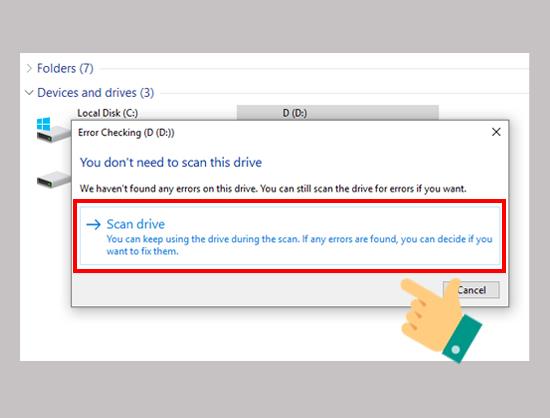
بعد اكتمال الفحص ، إذا فشل محرك الأقراص ، فانقر فوق إغلاق لإغلاق الشاشة
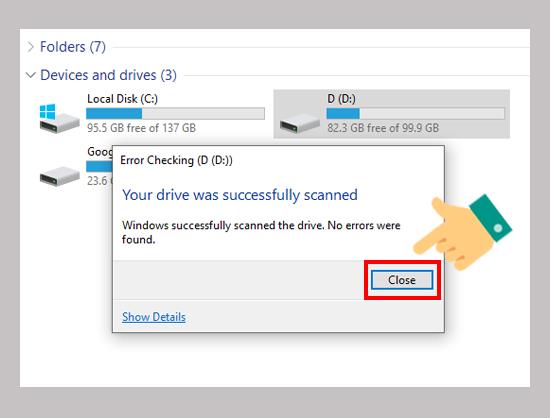
يمكنك استخدام برنامج CrystalDiskInfo للتحقق من حالة محرك الأقراص الثابتة لديك.
الخطوة 1: يرجى تنزيل البرنامج وتثبيته على الرابط
الخطوة 2: قم بتغيير لغة الواجهة إلى الفيتنامية لسهولة الاستخدام ، حدد اللغة > حدد OZ > حدد فيتنام
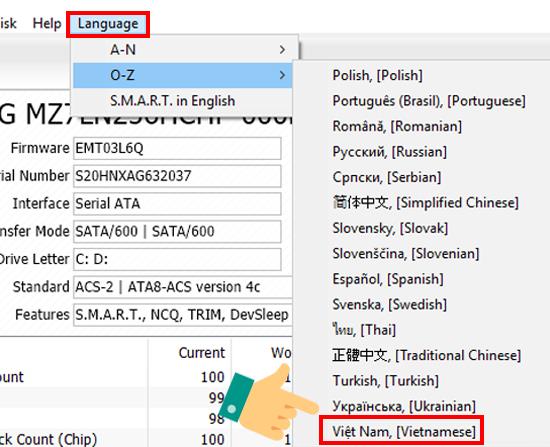
الخطوة 3: لتعيين البرنامج ليعمل في الخلفية وبدء تشغيله مع Windows ، اختر وظيفة > انقر فوق Resident and Start (بدء التشغيل).

بعد ذلك ، سيظهر رمزان من شريط المهام CrystalDiskInfo في الزاوية اليمنى من الشاشة ، يمكنك النقر فوق للتحقق من حالة القرص الصلب في أي وقت.
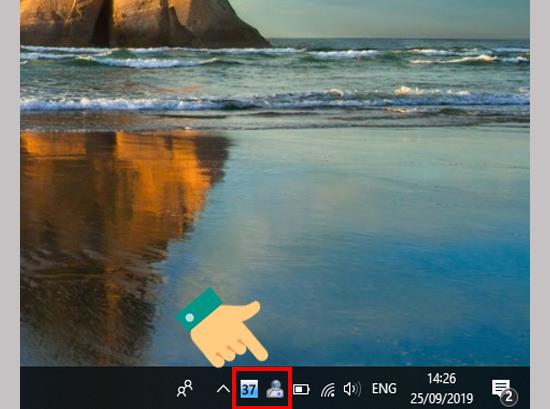
الخطوة 4: بناءً على المعلومات المعروضة على واجهة CrystalDiskInfo ، ستعرف حالة القرص الصلب على النحو التالي:
- في الحالة الصحية (الحالة الصحية): اعرض حالة القرص الصلب الخاص بك ، سيكون هناك 4 حالات تالية
+ جيد (أخضر): القرص الصلب الخاص بك في حالة جيدة ولم يواجه أي مشاكل.
تحذير (أصفر): هناك مشكلة في القرص الصلب.
+ سيء (أحمر): القرص الصلب هو الأسوأ ، ربما تعرض القارئ أو المحرك للتلف ، أو السطح مخدوش ، أو محرك الأقراص ساخن جدًا ...
رمادي (رمادي): يواجه محرك الأقراص الثابتة مشكلات ، لكن برنامج CrystalDiskInfo لا يحدد المشكلة الدقيقة التي يواجهها محرك الأقراص الثابتة.
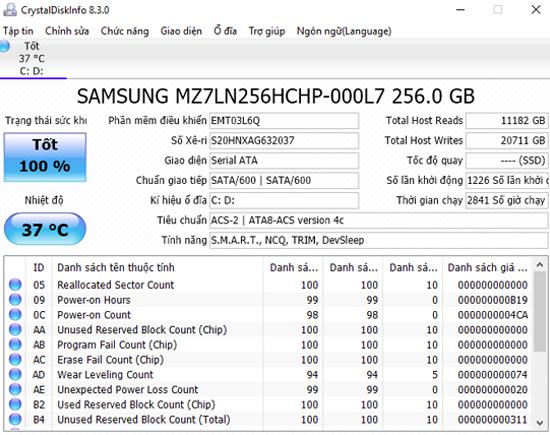
- درجة الحرارة:
+ درجة الحرارة أقل من 49 درجة طبيعية
لدرجات الحرارة بين 50 و 55 ، تحتاج إلى إضافة مروحة تبريد داخل الهيكل ، أو استخدام طرق تبريد أخرى.
+ إذا كانت درجة الحرارة أعلى من 55 درجة ، فإن محرك الأقراص الثابتة لديك يعاني من مشاكل خطيرة ، وجزء من القرص الصلب يتعرض لاحتكاك كبير ، وقد يموت محرك الأقراص الثابتة في أي وقت.
وحدة التحكم في البرامج (البرنامج الثابت): تعرض معلومات إصدار البرنامج الأساسي المضغوط مسبقًا في محرك الأقراص الثابتة.
- حجم الزبدة: يعرض حجم المخزن المؤقت لمحرك الأقراص الثابتة ، مما يحفظ أحدث البيانات التي تم الوصول إليها من القرص الصلب. عندما يحتاج برنامج الكمبيوتر إلى الوصول إلى البيانات من محرك الأقراص الخارجي ، فإنه سيتحقق في هذا المخزن المؤقت من وجود بيانات متاحة في هذا المخزن المؤقت ، مما سيزيد من الطاقة والسرعة. مستوى النظام.
يمكنك فحص القرص الصلب على MacOS باستخدام Disk Utility .
الخطوة 1: افتح Disk Utility باستخدام اختصار لوحة المفاتيح Command + Space واكتب Disk Utility (أو انتقل إلى التطبيقات> الأدوات المساعدة> افتح أداة القرص )
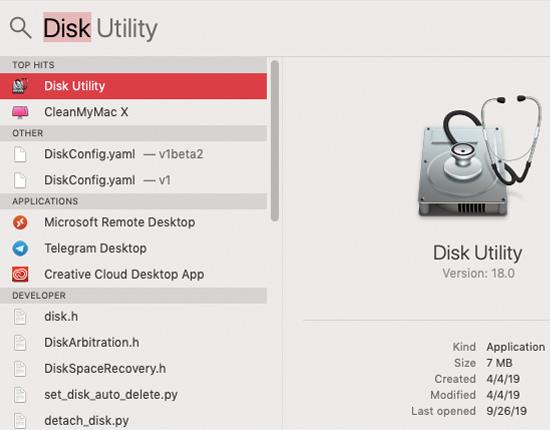
الخطوة 2: في Disk Utility ، حدد محرك الأقراص الثابتة للتحقق> انقر فوق First Aid
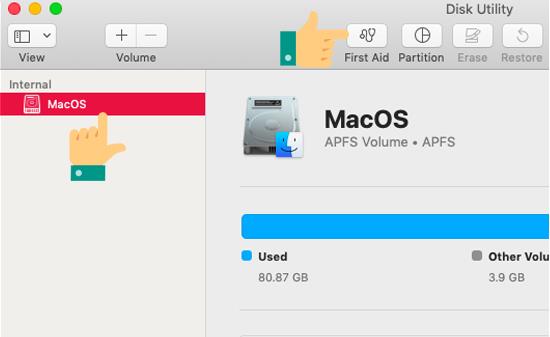
إذا كان محرك الأقراص الثابتة يحتوي على خطأ ، فسوف يعرض رسالة تحذير حمراء ، إذا لم تكن هناك مثل هذه الرسالة ، فإن محرك الأقراص الثابتة لديك عادي. حدد تم لإيقاف تشغيل الشاشة.
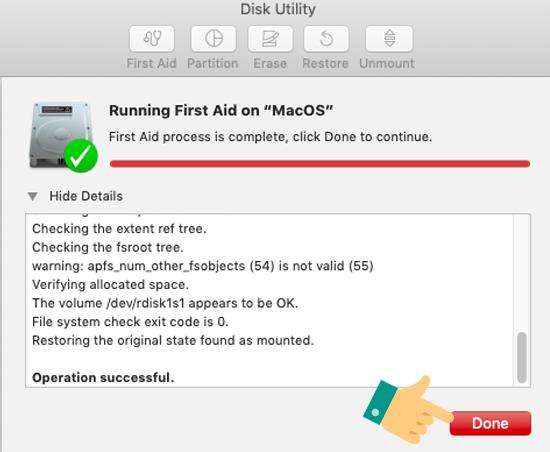
من خلال هذه المقالة ، نأمل أن تتمكن من التحقق يدويًا من حالة تشغيل محرك الأقراص الثابتة على جهاز الكمبيوتر الخاص بك.
حظا طيبا وفقك الله!
شاهد المزيد:
>>> 3 طرق لإصلاح طاقة الكمبيوتر المحمول المعطلة يدويًا بشكل مستمر
>>> كيفية تشغيل أسرع أضواء لوحة مفاتيح MacBook 2019
>>> كيفية عكس الملفات المحددة على نظام التشغيل Windows 10 بشكل أكثر فعالية
كلما زاد عدد نقاط اللمس في الهاتف الذي يعمل باللمس ، كانت اللمسة أكثر سلاسة واستجابة.
أضف مفتاح كاميرا عائم يمكنك نقله إلى أي موضع على الشاشة في وضعي Auto و Selfie.
يدعم مفتاح المنزل الافتراضي المستخدمين للعمل بسرعة وسهولة.
تساعدك معلومات الجهاز في التحقق من المعلومات مثل محرر أسلوب الإدخال والطراز ...
سيؤدي تمكين عرض شريط الحالة إلى إظهار آخر 3 إشعارات فقط في شريط الحالة.
التقط لقطات شاشة بسهولة بمجرد تمريرة على الشاشة.
يمكنك تحديد التطبيق الذي تريد استخدامه في نسبة العرض إلى الارتفاع ملء الشاشة.
تجعل شاشة الحافة على هواتف Samsung من السهل والسريع التعامل مع التطبيقات والقوائم المفضلة لديك وما إلى ذلك.
اختر أوضاع أداء مختلفة وفقًا للمهمة التي تستخدمها لتحقيق أقصى استفادة من هاتفك.
قم بإدارة الألعاب الموجودة على جهاز الكمبيوتر الخاص بك في مجلد يسهل عليك استخدامه.
لكتم صوت المكالمات والتنبيهات الواردة ، ضع يدك على الشاشة أو اقلب الجهاز رأسًا على عقب.
حاليًا ، تم تصميم هواتف Samsung بأعلى مقاومة للغبار والماء IP68. ومع ذلك ، فإن بعض المستخدمين الذين لا يتركون للجهاز يلمس الماء يواجهون أيضًا أخطاء في اكتشاف الرطوبة عند توصيله.
في الآونة الأخيرة ، العديد من مستخدمي الهواتف الذكية ، وخاصة Samsung ، لديهم رمز عدسة مكبرة على الشاشة. ما هو هذا الرمز وكيفية إيقاف تشغيله؟
تسمح لك هذه الميزة بإخفاء التطبيقات التي تريد منع الآخرين من رؤيتها.
عند تمكين هذه الميزة ، سيكون لدى Samsung Galaxy Note 4 وظيفة الضغط على مفتاحي رفع مستوى الصوت وخفضه لالتقاط الصور أو التكبير / التصغير عند تسجيل مقاطع الفيديو.
الميزة التي تسمح لك بتغيير الخلفية الحية والتأثير مدعوم فقط لشاشة القفل.
بعد فترة من استخدام كاميرا الهاتف ، تقوم بالإبلاغ عن خطأ ولم يعد بإمكانك استخدامها.
المجلد الآمن عبارة عن مساحة آمنة مستقلة ومنفصلة عن الخارج.
لقد نجحت في الاتصال بشبكة Wifi واستخدامها بشكل طبيعي. ومع ذلك ، كيف يستخدم Samsung Galaxy J7 Prime الحديث اتصال الشبكة أو يفقده؟
اضبط على الاهتزاز عند لمس لوحة المفاتيح في Samsung Galaxy A7